
(Pic from: iconpng.com)「上一篇」借用 "自定義按鍵" 軟體的輔助,來模擬 Evernote "隨時同步" 的效果,其實已經能大大改善 Evernote 在 PC 端的同步效果,除了少數幾種情形可能無法同步到:
- 當不是建立新記事、而是進行其他動作,例如編修舊記事、拖曳項目等等,沒有按
ESC 鍵就不會同步。 - 當作業告一段落,忘了按
ALT + W 縮小視窗,或習慣用ALT + TAB 來切換到別的視窗,就會沒有同步。
如果想避免以上狀況,或是沒有按
一、關機前自動同步的原理
要讓 PC 在關機前自動執行 Evernote 同步的指令並不困難,一樣使用 "自定義按鍵" 軟體,先呼叫出 Evernote,自動按下
不過困難的地方在於 "同步" 需要時間,而連上網路花費的時間並不一定(取決於當時網路狀態),往往 Evernote 同步還未完畢,而 Window 系統早已關機完畢。因此,需要找到方法來偵測 "同步" 的程序結束與否。
最後找到比較容易操作的方法為,利用古早的 DOS 批次檔指令製作迴圈,每秒鐘檢查一次 Evernote 是否同步完畢,結束後再進行關機。
以上流程若瞭解概念,可改用自己熟悉的 "自定義按鍵" 軟體操作,而本篇除了介紹另一個模擬按鍵軟體 TinyTask,也會繼續使用 Hotkeyz 這套軟體來說明。
二、製作 DOS 批次檔
首先開啟記事本,貼上以下程式碼:
另存新檔(編碼必須選 ANSI),附檔名必須為 ".bat",例如 "evernote-shutdown.bat",。或者也可以直接下載這個 WFU 製作好的檔案:
這個批次檔是用於準備關機前、執行關閉 Evernote 的動作並進行同步之後執行的。大致說明一下程式碼,參照以上行號,若對程式碼不熟悉可跳過:
A~D:這個區間為迴圈
B:在系統所有的執行程序中,尋找是否 evernote 仍在執行中
C:若 evernote 已經關閉 → 跳到 E 行;若 evernote 仍存在 → 等待一秒鐘,並繼續迴圈。
E~G:兩秒後關機並結束 DOS 視窗
參考網頁:
How to sleep for 5 seconds in Windows's Command Prompt?
Batch program to to check if process exist
三、用 TinyTask 製作關機捷徑
1. 關於 TinyTask
TinyTask 這個免費軟體可以錄製按鍵輸出,用這個軟體執行本文的方案比較簡單容易,可以產生一個執行檔。詳細的介紹、操作及範例可參考這篇「Windows 8 切換飛航模式的方法」→「三、使用 TinyTask 製作模擬按鍵執行檔」,後面的內容將省略操作細節。
2. 操作按鍵
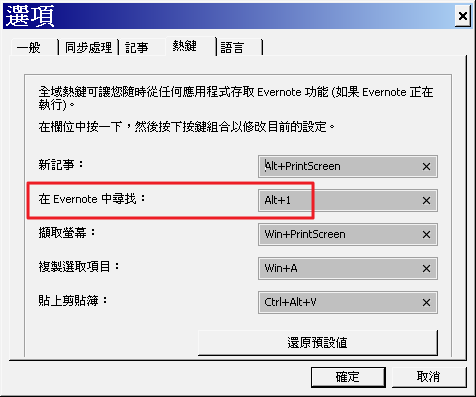
在 PC 桌面,能隨時叫出 Evernote 的方法為按下 "在 Evernote 中尋找" 的快速鍵,如上圖,我設定成
3. 錄製按鍵
請利用 TinyTask 錄下連續兩組按鍵:
- "在 Evernote 中尋找" 的快速鍵(例如
ALT + 1 ) Ctrl + Q
存成一個執行檔(例如 evernote-shutdown.exe)。
接著開啟記事本,輸入兩行內容,第一行為剛剛錄製的 .exe 執行檔,第二行為「二、製作 DOS 批次檔」所獲得的 .bat 批次檔:
檔案路徑\evernote-shutdown.exe
檔案路徑\evernote-shutdown.bat字串 "檔案路徑" 請置換為自己存放該檔的路徑,例如 "C:",將內容另存新檔,附檔名為 .bat,放在桌面上,以後關機只要執行這個檔就能讓 Evernote 在關機前自動同步了。
如果不習慣使用 TinyTask,那麼可參考下個章節的操作。
四、用 Hotkeyz 製作關機快速鍵
如果習慣用「上一篇」介紹的 Hotkeyz 來製作快速鍵的話,請看以下流程。
執行 Hotkeyz,按下左上角的 New 後,會產生設定框。
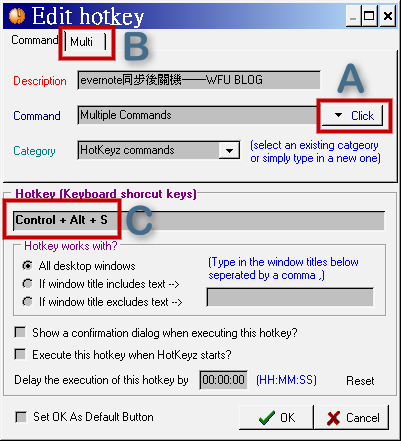
如上圖,Description 隨意填入自訂敘述,接著:
- A. 按下 Click → Hotkeyz Commands → Multiple Commands
- B. 這裡會自動產生 Multi 的分頁,如何填寫請見後述。
- C. 在這個位置按下
CTRL + ALT + S 當作關機的快速鍵 ,也可設定為其他習慣的快速鍵。
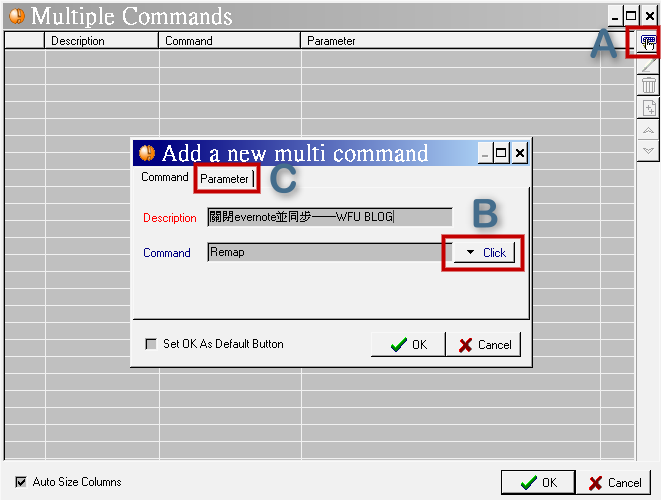
按下 Multi 的分頁 → 按下 Open Multi Command Editor 按鈕,可產生上圖畫面:
- A. 按下右上角的圖示
- B. 按下 Click → Hotkeyz Commands → Remap Keyboard
- C. 前往 Parameter 分頁
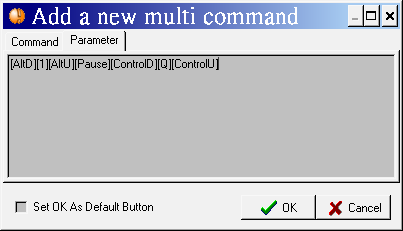
如上圖,輸入以下字串:
[AltD][1][AltU][Pause][ControlD][Q][ControlU]然後按 OK 即可。這裡的設定代表先按下
若你自定義的 "Evernote 搜尋快速鍵" 不是
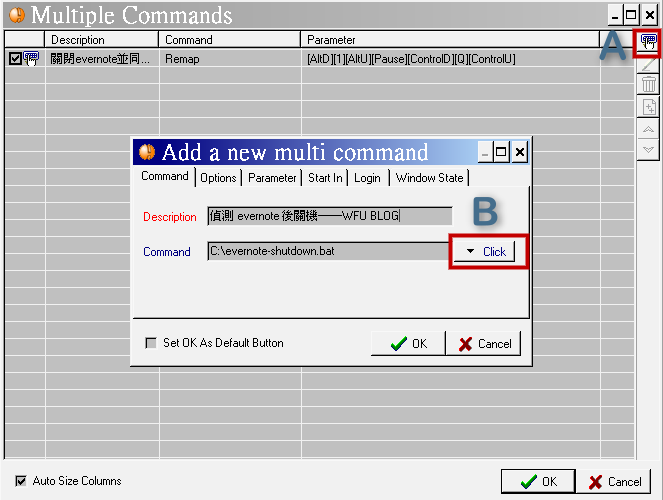
可看到第一欄已經自動產生,接著依以下順序:
- A. 按下右上角的圖示
- B. 按下 Click → Select a program, document or file → 選擇前面「二、製作 DOS 批次檔」產生的 evernote-shutdown.bat (假設放在 C:\ 之下) → 最後按下圖中央的 OK → 下方的 OK → 母畫面的 OK → 完成整個流程。
以後關機前按下
五、小結
有了本篇的作法後,似乎上一篇的方式就不需要了?其實也不盡然,因為 Windows 8 作為平板的作業系統時,並不需要真的關機,保持睡眠模式才是省時、有效率的作業方式。
所以在 Win8 下反而比較用不到本文「讓 Evernote 在關機前自動同步」的方法,最後做個小小的結論:
- Win8 請使用:「讓 Evernote 在 PC 能隨時同步」 的方法。
- 其他 Windows 系統請使用:本文「讓 Evernote 在關機前自動同步」的方法。